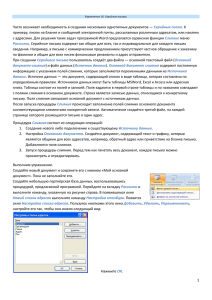ЛАБОРАТОРНАЯ РАБОТА ТЕХНОЛОГИЯ СЛИЯНИЯ ДОКУМЕНТОВ Цель работы: создание документов, используя мастер слияния. Задание: 1. Согласно варианта задания создать рассылку. 2. Основной документ должен иметь не менее 3 полей слияния. 3. Документ источник – не менее 7записей. Варианты заданий 1. 2. 3. 4. 5. 6. 7. 8. 9. 10. 11. 12. 13. 14. 15. 16. 17. 18. 19. 20. 21. 22. 23. 24. 25. Уведомление о приеме на работу Уведомление о зачислении в ВУЗ Уведомление о принятии на работу Уведомление о поступлении в детский сад Уведомление об отключении воды Уведомление об отчислении из ВУЗа Уведомление о получении выигрыша в лотерею Уведомление о наложении штрафа Уведомление об увольнении Поздравление с Новым годом Поздравление с днем Защитника Отечества Поздравление с днем 8 Марта Поздравление с рождением ребенка Поздравление с днем бракосочетания Приглашение на свадьбу Приглашение на родительское собрание Приглашение на празднование Нового года Приглашение на празднование дня Защитника отечества Приглашение на празднование дня 8 Марта Справка о прописке Справка об успеваемости Справка об академической задолженности Уведомление о получении посылки Уведомление о получении письма Уведомление о получении телеграммы Методические указания Общее представление о средствах слияния. В офисной деятельности нередко возникают случаи, когда появляется необходимость создавать множество документов одинакового содержания, отличающихся незначительно один от другого. Примером могут служить различного рода рассылки, письма клиентам или сотрудникам офиса. Содержание писем обычно одинаково, отличие проявляется лишь в реквизитах адресата. В таких случаях можно существенно сократить время подготовки подобного рода документов с помощью специального средства Word - средства слияния документов. 1 Для применения данного средства рекомендуется провести предварительную работу: составить текст основного документа - письма, конверта, наклейки и т.д., к которому будут присоединены данные; выделить переменные данные основного документа, их тип и их расположение в тексте документа, определив тем самым поля слияния; создать источник данных, обычно оформляемый в виде списка значений полей слияния, элементы которого предназначены для присоединения к основному документу. Основной документ можно создать тремя способами: 1) использовать ранее разработанный документ (создать на основе существующего документа) соответствующим образом отредактировав его; 2) использовать один из 10 встроенных шаблонов Word, предназначенных специально для слияния; 3) создать новый документ на основе шаблона. В качестве источника данных, как правило, используют существующие данные, оформленные в виде списков (таблицы в документах Word, Excel, Access, список контактов приложения Outlook). Мастер слияния позволяет создавать основной документ и источник данных непосредственно в процессе его использования, т.е. без предварительной подготовки, хотя следует отметить, что такой вариант применения мастера не всегда бывает оправданным. Рассмотрим следующий пример. Пример выполнения задания. Предположим, что в некоторой коммерческой организации сотрудники в праздничные новогодние каникулы работают по скользящему графику. С разработанным графиком необходимо ознакомить всех работников. Администрация решила не вывешивать график на доске объявлений, как это делалось обычно, а уведомить сотрудников в письменном виде о днях выхода на работу, совместив уведомление с праздничным поздравлением, выражением благодарности за хорошую работу и сообщением о новогоднем подарке. Для создания рассылки с чистого листа решено воспользоваться мастером слияния. Для запуска мастера слияния создадим новый документ, перейти на Вкладку Рассылки/Начать слияние/Пошаговый мастер слияния: 2 В результате этого действия область задач переходит в режим Слияние (рис.1) . Рис.1. Первый этап работы Мастер слияния. На первом этапе выбирается тип документа из пяти предлагаемых вариантов: Письма, Электронное сообщение, Конверты, Наклейки и Каталог. Для решения поставленной задачи остановимся на первом варианте - Письма. Для перехода ко второму этапу щелкнем на ссылке Далее. Открытие документа. На этом этапе работы (рис.2) мастера слияния предлагается выбрать способ создания основного документа: Текущий документ Шаблон и Существующий документ. Если выбрать вариант Текущий документ, то никаких действий в области задач на этом шаге предпринимать уже не надо, разве что щелкнуть на ссылке Далее. 3 Выбор получателей, т.е. предполагается работа с уже открытым документом. Напротив, при выборе варианта Шаблон выводится в область задач ссылка Выбор шаблона, позволяющая открыть требуемый шаблон. При выборе варианта Существующий документ в области задач появляется список ранее созданных документов. Первым элементом этого списка значится Другие файлы .... После выбора нужной позиции и нажатия на кнопку (открыть) откроется выбранный документ или диалоговое окно для выбора и открытия требуемого документа, если выбран первый элемент списка. Рис. 2. Второй этап работы Мастера слияния. В рассматриваемом случае выбираем вариант Текущий дoкyмeнт, который представляет собой чистую страницу. Ее предстоит заполнить основным текстом и полями слияния, превратив в основной документ. Переходим к следующему этапу щелчком на ссылку Далее. Выбор получателей. Третий этап работы мастера слияния (рис. 3) связан с выбором или созданием списка получателей. Вариант ранее подготовленного использования списка был бы предпочтительнее, однако будем выполнять поставленную задачу – делать все с нуля. 4 Рис. 3. Третий этап работы Мастера слияния. Создание источника данных с помощью Мастера слияния. Итак, если источник данных еще не создан, то его можно создать на третьем этапе работы мастера. Для этого переключатель Выбор получателей нужно поставить в положение Создание списка и щелкнуть на ссылке Создать ... Этим действием будет вызвано окно Новый список адресов (рис.4), позволяющее создать новый источник данных непосредственно в процессе слияния. Рис.4. Диалоговое окно Новый список адресов. Многие из полей, названия которых здесь предлагаются, могут и не понадобиться. С другой стороны, некоторые названия полей, необходимые для решения конкретной задачи, могут не быть представлены в окне Новый список адресов. Это типичная ситуация. Для ее разрешения предусмотрена операция настройки формата списка. Предположим, что в создаваемом основном документе к переменным данным будут относиться следующие названия полей: имя (в котором запишем имя и отчество сотрудника), Подарок, Рабочие дни. Осуществим настройку окна Новый список адресов. Для этого щелкнем на кнопке (Настройка) в диалоговом окне (см. рис.5). Это вызовет появление еще одного окна - Настройка списка адресов (рис.12). Рис.5. Диалоговое окно Настройка списка адресов. Здесь с помощью кнопок 5 (Добавить…), (Удалить), (Переименовать), (Вверх), (Вниз) можно определить необходимые поля. После настройки окно примет вид, показанный на рис.6: Рис.6. Диалоговое окно Настройка списка адресов после настройки. С помощью диалогового окна (рис.7) осуществляется ввод записей. Рис.7. Диалоговое окно Новый список адресов после настройки. После заполнения полей одной текущей записи для перехода к следующей и сохранения текущей следует щелкнуть на ссылке Создать запись. По окончании ввода нужно щелкнуть на кнопке (Закрыть), что повлечет за собой открытие окна Сохранение списка адресов, где можно выбрать нужную папку и сохранить вновь созданный источник данных. Если не выбирать папку для сохранения файла источника данных, то по умолчанию он будет сохранен в папке Мои источники данных. Созданный таким образом список будет сохранен в файле формата .mdb (файл приложения Access). Для решения поставленной задачи введем с помощью диалогового окна (см. рис.7) в созданный источник данных три записи. Имя Сергей Тимофеевич Иван Петрович Мария Сергеевна Подарок Кофеварка Чайник Мясорубка 6 Рабочие дни 4,5 и 6 января 6,7 и 8 января 8,9 и 10 января Переходим к следующему этапу работы мастера слияния. Создание основного документа и добавление полей слияния. Переходим по ссылке Далее. Создание письма и переходим к четвертому этапу работы мастера слияния (рис.8). Рис. 8. Четвертый этап работы мастера слияния. Помним, что с левой стороны экрана перед нами «чистый лист». Формирование основного документа начинаем со строки приветствия (Если это необходимо). Для этого щелкаем в окне мастера слияния (по ссылке Строка приветствия, чтобы вызвать окно Строка приветствия (рис.9). Рис. 9. Диалоговое окно Строка приветствия. Щелкаем на кнопке (Подбор полей) этого диалогового окна и выбираем во вновь отрытом окне для поля «Иван Иванович» поле Имя источника данных. В результате появится первая строка основного документа - поле «GeetingLine». Далее вводим текст письма. Устанавливаем курсор после слова «подарок» и щелкаем в окне мастера слияния (см. рис. 10) по ссылке Другие элементы, чтобы вызвать окно Добавление поля слияния (рис. 10), в котором нужно выделить элемент списка Подарок и 7 щелкнуть на кнопке (Вставить). Рис. 10. Диалоговое окно Добавление поля слияния. Аналогично поступаем с полем слияния Рабочие дни. Основной документ, сформированный в результате этих действий, представлен ниже. __________________________________________________ Поздравляем Вас с наступающим Новым Годом! Благодарим за Ваш большой творческий вклад в дело процветания нашей фирмы. Свой новогодний подарок («Подарок») Вы можете получить в отделе доставки. Сообщаем, что Ваши рабочие дни в новогодние каникулы следующие: «Рабочие дни». Генеральный директор Организации Иванов С.П. ______________________________________________________ Итак, источник данных сформирован, основной документ готов, можно приступать к операции слияния. Проверка результатов слияния. Для проверки результатов слияния переходим к пятому этапу работы мастера слияния (рис.11). 8 Рис.11.Пятый этап работы мастера слияния. После щелчка на ссылке Далее. Просмотр писем в окне на рис.5 мастер слияния переходит к пятому этапу работы, поля слияния принимают конкретные значения, на месте основного документа появляется первое письмо, полученное в результате слияния документов. ____________________________________________________ Уважаемый(ая) Сергей Тимофеевич! Поздравляем Вас с наступающим Новым Годом! Благодарим за Ваш большой творческий вклад в дело процветания нашей фирмы. Свой новогодний подарок (кофеварка) Вы можете получить в отделе доставки. Сообщаем, что Ваши рабочие дни в новогодние каникулы следующие: 4, 5 и 6 января Генеральный директор Организации Иванов С.П. ____________________________________________________ Для перехода к просмотру следующего письма нужно щелкнуть на кнопке (>>), расположенной в окне мастера слияния справа от слова Получатель:, для перехода к просмотру предыдущего письма щелкнуть на кнопке (<<). Завершающий этап слияния. На шестом этапе работы мастера слияния (рис.12) письма, полученные в результате слияния документов, могут быть выведены на печать. 9 Рис.12. Шестой этап работы мастера слияния. При этом имеется возможность выбрать для печати только некоторую часть сформированных документов. Контрольные вопросы 1. В каких случаях применяется слияние документов. 2. Что собой представляет основной документ. 3. Что собой представляет источник данных. 4. Использование мастера слияния. 5. Печать писем, полученных в результате слияния 10